※この記事は、2011/04/25に下書きして公開してなかった記事です。
なので今更って感じでOSはXPベースで書いています。とりあえず、、公開しちゃいます^^;
プアPCをどうにか手懐けて高速化(安定化)させようと色々模索中ですが…ちょっと、目からウロコ的な技を発見しました。
マイドキュメントをシステムドライブ(C)以外にまるごと移動させる
おぉ!これは!って感じでした。日々PCを使っていると肥大化していくCドライブ(システムドライブ)、不安定になっていくWindows~その度、データの整理や移動やら、マイドキュメントを中心にバックアップ作業を繰り返していましたが…マイドキュメントを別ドライブに移動すれば…大分楽になります。
今からスグできる …
この技のスゴイ所は、新しくPCを買った時…OSを入れ替えた時だけじぇやくて、どんな使われ方をしていたPCでも今スグできるって所です。
マイドキュメントの移動の仕方
やり方は簡単。
- 【スタートメニュー】に表示されているマイドキュメントを右クリック。
- マイドキュメントの【プロパティー】を表示させます。
- 【マイドキュメントのプロパティー】ダイヤログボックスが表示されたら【ターゲット】タブをクリック。
- 【ターゲットフォルダの場所】の【移動】ボタンをクリック。
- 移動先のドライブを指定。
とするだけでマイドキュメントが別ドライブに移動されます。同時に今使っていたマイドキュメント内のデータもすべて自動でコピーしてくれます。
※通常のコピー&ペーストでマイドキュメントを違うドライブに移動すると[スタートメニュー]からのリンクが切れてしまいますのでご注意下さい
参考にさせて頂いたサイト
- XPでマイドキュメントを別ドライブに移動 – [Windowsの使い方] All About
- Windows 7 のマイドキュメントの保管場所をC ドライブから他のドライブ(D ドライブ等)に移動する方法 PCプチ技能向上委員会?
- Windows7でマイドキュュメントやマイミュージック、デスクトップフォルダなどの保存先を変更する方法
- 覗いてびっくり他人のHDD! 上級者は「マイドキュメント」を使わない – デジタル – 日経トレンディネット
上のリンクでも紹介しましたが、よく言われる「パワーユーザーはマイドキュメントを使わない」って言うのがありますが、結構メンドクサイんですよね。ファイルの種類によって保存先をこまめに切り替えたりって…このマイドキュメントをシステムドライブ以外に置くっていう技さえしっていればパワーユーザー並の使い方が簡単にできます^^OSの再インストールやPC買い替えの際にも今まで使っていたマイドキュメントがそのまま使えます。
大容量ファイルの移動・コピー
動画ファイルやISOイメージなどの大容量ファイルの移動や削除て時間が掛かって大変です。
そんな時にはFastCopyなどファイルコピー高速化ソフトなどのご使用がオススメです。